WELCOME TO EZLASSO.COM
Website chia sẽ những thông tin về thủ thuật máy tính, công nghệ.
Nếu bạn có thắc mắc về máy tính - công nghệ hãy tìm trên google theo cú pháp: Từ Khoá + Ez Lasso
Trong một vài trường hợp bạn cần biết tới Tên (Name) hay số Seri (Serial Number) của Laptop bạn đang dùng để có thể gửi cho một ai đó hoặc kiểm tra có đúng với những thông tin mà bạn nhận được hay không? Thì bạn hãy xem ngay bài viết sau đây từ mình nhé
Cách xem Tên (Name) và Số (Serial Number) trên Laptop
Để có thể kiểm tra được Tên (Name) và số Seri (Serial Number) của Laptop của bạn. Thì bạn có thể xem ngay bằng 2 cách sau đây
- Cách 1: Đây là cách có thể kiểm tra bằng Command Prompt (Cmd) nên có thể kiểm tra trên bất cứ các windows 10, 8, 8.1, windows 7 và các thế hệ thấp hơn. Đặc biệt sử dụng cách này bạn có thể dùng các lệnh trên các thương hiệu Laptop nổi tiếng như: Dell, Asus, HP, Sony Vaio, Acer và Lenovo.
- Cách 2: Xem thủ công nhanh chóng bạn có thể xem ngay dưới phần thân máy của Desktop hay là mặt sau lưng của Laptop để có thể thấy được thông tin của máy. Thông thường bạn sẽ thấy có 3 mục Product, S/N, P/N Bạn có thể xem S/N là số Seri của máy
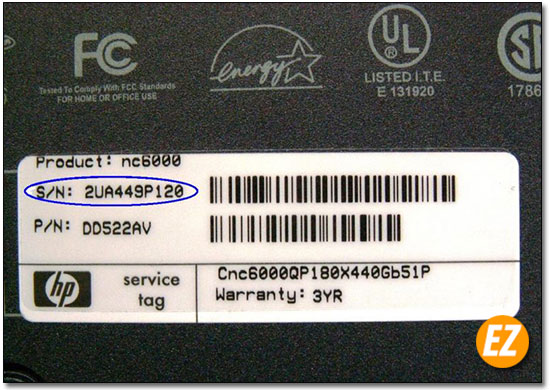
Đối với cách 2 có thể rất dễ dàng nhưng vô tình bị trốc hay mất đi thì bạn hãy sử dụng cách 1 được ezlasso.com hướng dẫn chi tiết sau đây nhé.
Xem tên (Name) trên Laptop
Đầu tiên bạn cần bật cửa sổ CMD trên Laptop bằng sử dụng hộp thoại RUN (dùng tổ hợp phím WIndowS +R)

Lúc này bạn hãy điền CMD trong cửa sổ RUN vừa hiện lên này này và chọn OK

Ngay lập tức bạn nhận được cửa sổ đen mang tên Command Prompt (CMD), bạn hãy chạy lệnh wmic csproduct get name.

Ngay lập tức bạn sẽ nhận lại kết quả tên của Laptop bao gồm hãng Laptop và dòng đời Laptop
Như thế bạn đã biết được Laptop của bạn đang là máy Dell Vostro 15-3568 rồi nhé.
Xem số Seri (Serial Number) của Laptop
Cũng giống như cách xem tên Laptop bạn hãy mở cửa sổ Command Prompt (CMD) lên theo hướng dẫn của mình ở mục trên. Và bạn hãy chạy lệnh sau đấy wmic bios get serialnumber.

Kết quả bạn sẽ nhận được là số seri của máy là 5CN94F2.
Ngoài ra bạn có thể xem thông số máy tính ở bài viết: Kiểm tra cấu hình máy tính chi tiết
Như thế là bạn đã xem được tên (Name) và Số Seri (Serial Number) của Laptop bạn đang dùng rồi nhé. Khi bạn xem được tên và Seri bạn có thể tra trên mạng để tìm hiểu được thông tin của Laptop nhé, Hy vọng bài viết “Cách xem tên (Name) – Xem Số Seri (Serial Number) của Laptop” có ích cho bạn hẹn gặp lại bạn ở bài viết tiếp theo nhé







